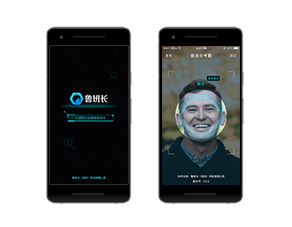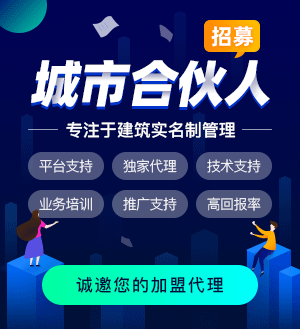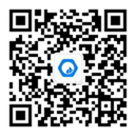excel如何制作甘特图?在Excel中制作甘特图,可以按照以下步骤进行,以确保步骤的清晰性和完整性:
一、了解甘特图的基本概念
甘特图是一种以时间为轴的项目进度展示图表,它通过横向的条形图来显示任务的起始时间、持续时间和完成时间。甘特图可以帮助用户清晰地了解项目的任务流程和进度安排,提高项目任务的可视化管理效果。
二、准备数据
- 创建Excel数据表格:在Excel中新建一个工作表,并创建包含任务名称、起始时间、持续时间和完成时间的数据表格。
例如:
| 任务名称 | 起始时间 | 持续时间 | 完成时间 |
|---|---|---|---|
| 任务1 | 1/1/2024 | 5天 | 1/6/2024 |
| 任务2 | 1/6/2024 | 3天 | 1/9/2024 |
| ... | ... | ... | ... |
- 调整列宽度:将表格中的各列宽度调整为适当大小,以便于显示所有数据。
三、制作甘特图
- 选中数据:选中包含任务名称、起始时间、持续时间和完成时间这四列数据的区域。
- 插入条形图:点击Excel中的“插入”选项卡,在“图表”组中选择“条形图”,然后选择“堆积条形图”。
- 调整填充色:选中甘特图中的任意一条任务,右键点击,选择“格式数据系列”。在“填充”选项卡中选择需要的填充色,例如蓝色,点击“确定”。
- 调整轴:
- 反转Y轴:右键点击甘特图中的Y轴坐标,选择“格式轴”,在“轴选项”中勾选“逆序”,然后关闭窗口。
- 添加日期标签:右键点击甘特图中的横坐标(X轴),选择“格式轴”,在“刻度类型”中选择“日期”,然后点击“确定”。
四、美化甘特图
为了使甘特图更加清晰易读,可以对其进行以下美化操作:
- 修改字体和颜色:根据需要调整任务名称、时间等信息的字体、大小和颜色。
- 添加图例:如果需要,可以为甘特图添加图例,以解释不同颜色或图案代表的含义。
- 调整条形图间距:根据需要调整条形图之间的间距,以使甘特图更加整洁美观。
五、更新数据
在项目进行过程中,可能会有一些任务的时间发生变化。此时,只需要在Excel表格中更新相应的数据,甘特图将自动更新以反映最新的项目进度。
通过以上步骤,就可以在Excel中制作出一个简单而实用的甘特图了。需要注意的是,虽然Excel没有预定义的甘特图类型,但通过上述方法可以轻松创建出一个符合需求的甘特图来辅助项目管理。
相关推荐: